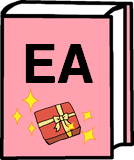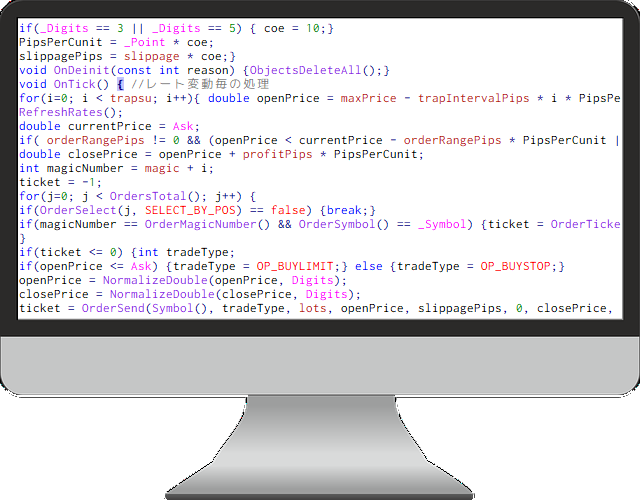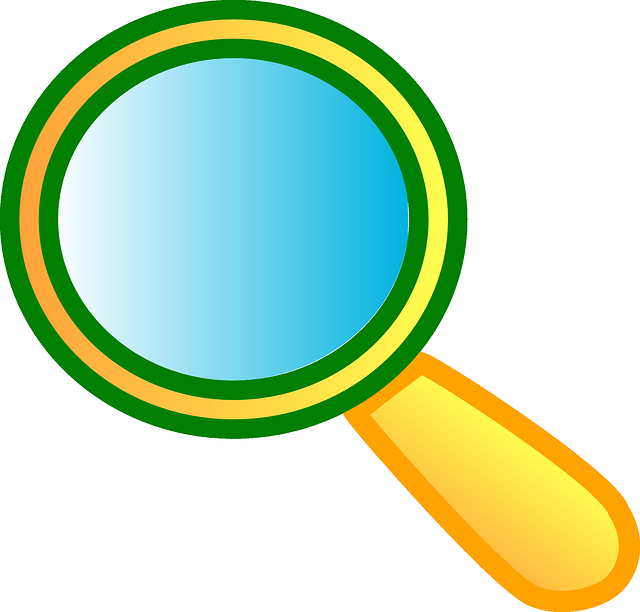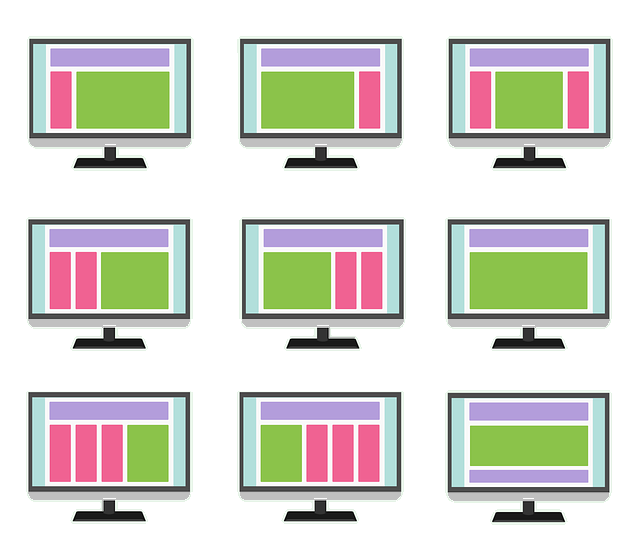FXを自動化しよう!
MQL4プログラミング学習サイト
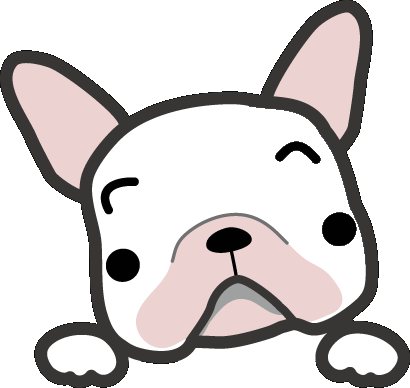
フランのなるほどMT4
MT4 EA作成 基本
- MetaEditorの使い方
- コンパイルエラーの解決方法
- ヒストリカルデータのダウンロード方法
- ストラテジーテスターによる EAの動作確認
- ストラテジーテスターのデバッグ方法
- MetaEditorのデバッグ方法
- EAの実行方法
- ちょっとしたコツとメモ
・EA作成の基本文型 書き始めにコピペ!!
・MetaEditorの全角スペース発見方法
・テスト環境中コンパイルのみでテスト実行する方法
・プログラム中にメモを残そう コメントアウト設定
・1つの関数で2つ以上の値を取得する方法
・MT4が動かない時の原因と対処方法
現在の為替の取引時間(サマータイム)
2025年3月 9日(日) ~ 2025年11月 2日(日)
月曜 午前6時 ~ 土曜 午前6時
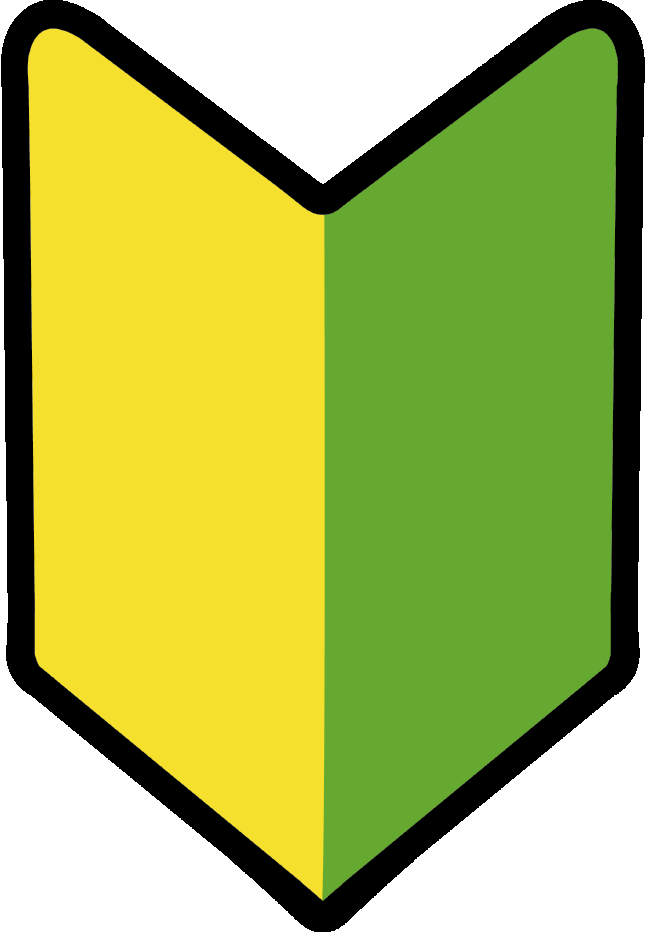 初めての方へ
初めての方へ
ご訪問頂き、ありがとうございます 当サイト管理人のフランです。
当サイトは MT4で使われる EA(自動取引システム)を作成するためのプログラミング (MQL言語) 学習サイトです。
ここでは「できるだけ簡単に」をコンセプトに、初心者の人でも簡単なプログラムを実際に作って動かしながら学習できるようになっています。
当サイトは、各ページにサンプルコードを記載しており、コードの使い方を実際に確認しながら学習して、最終的にはご自身のオリジナル EAが作れるようになっていただくことを目的としています。
初心者の人は、まずは次の章で MT4をインストールして「実践 MQL4プログラミング」の章で用意されている簡単なプログラムを実際に組んでみてください。これで EA作成の基本を理解することができるようになります。
すでにある程度 MQL4プログラミングができる人は、自身が思い描くトレードを自動取引ができる形にしていってください。
その時は、本サイトの各辞典や一覧表が役立つと思うので是非活用していくとよいでしょう。
各ページのタイトル構成・階層の見方
MQL4辞典や一部投稿のページでは、大タイトルの下に中タイトルや小タイトルが多数あります。
現在、自分が見ている階層が分かるように各タイトルの先頭の絵がローマ数字になっていますので、現在の前後位置を確認しながら読み進めるようにしてください。
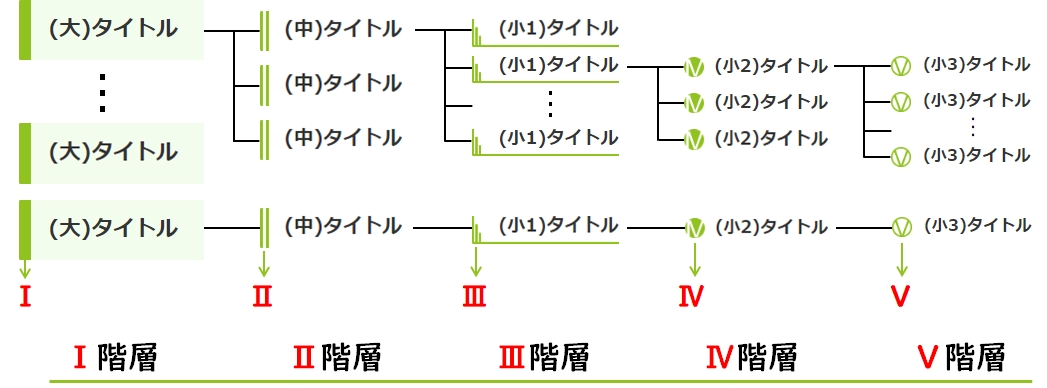
 MT4をインストールしよう
MT4をインストールしよう
MQL4のプログラミングを始める前に、MQL4のプログラミングをするための環境を構築しましょう。MQL4プログラムはMT4をインストールするだけで、MQL4プログラミングができるようになります。
そしてそのまま MT4を使って自動取引ができます。もちろん、作ったプログラムは別の MT4でも使えます。
MT4をインストールする時はまず、自分が使う FX会社を決めなければなりません。国内の FX会社では MT4が使えるところが限られます。
また、FX会社ごとにスワップやスプレッド、取引方式、得意とする通貨ペアが違います。ですので、ご自身のトレードに合った FX会社の MT4を選択するようにしましょう。
因みに管理人は、自分が主として取引する通貨ペアのスプレッドとスワップが優良なところを選びます。あと、できればスキャルピングができる FX会社を選びます。
以下で、MT4が使える FX会社の特徴をまとめていますので参考にして使用する FX会社の MT4を決めてインストールするようにしてください。
MT4のインストールは各社の基本情報の表の一行目「MT4ダウンロード」からできます
各社デモ口座が準備されていますので、デモ口座への登録をしておきましょう。因みに、デモ口座とは、リアル口座 (実際に取引する口座) と同じような環境で取引が体験できる口座のことです。EA作成には必須になります。
各社のデモ口座の仕様の違いについては次を参考にしてください。
MT4のインストールは表中の各社の「デモ口座の特徴 ⑤」からできます
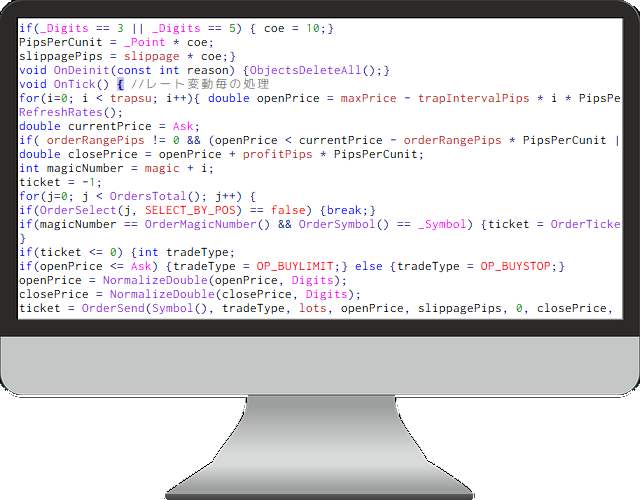 実践 MQL4プログラミング
実践 MQL4プログラミング
初心者の人や MQL4プログラミングの経験が浅い人はまず次の実践 MQLを読んでください。
このページでは、MQL4プログラミングの基礎、EAの作成、チェック方法、本番運用まで一連の作業を行ないながら学習ができるようになっています。
EAが完成したら実際に動かしてデモ取引 または リアル取引をしていくことになります。その時はパソコンを24時間動かすことになりますので「自宅 PC」で行なうか、業者が提供している「VPS」を使用するかを次を参考に検討してみてください。
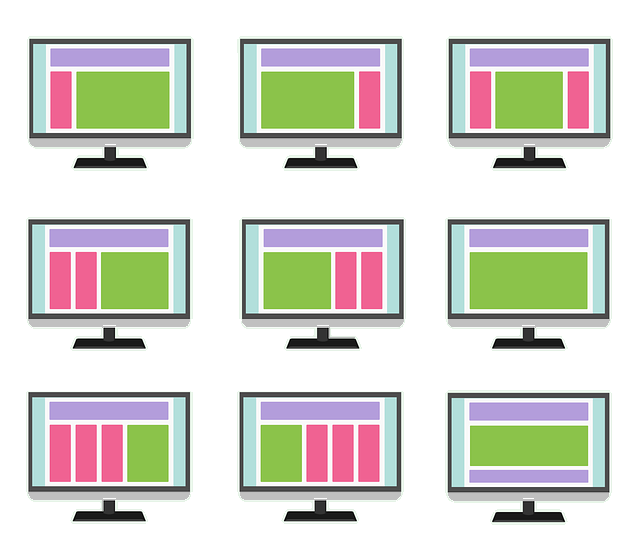 サンプルEA
サンプルEA
プレゼントEA

以下のEAを無料配布します! 現在、管理人も使用しています。受け取り方法は各EAのページに記載していますので希望される方は確認の上、是非ご応募ください。
サンプルEA
EAのサンプルプログラムです。実際に動くプログラムを使う、読む、改良することで学習することができます。是非、ご自身が作成する EAに役立ててください。